在使用Win11系统时,我们经常会遇到这样的情况:当我们插上耳机后,系统默认会将声音输出到耳机中,而不是扬声器外放,有时候我们希望能够将声音从耳机切换到扬声器,以便与他人共享音乐或观看影片。在Win11系统中,我们该如何设置扬声器外放呢?在本文中我们将为大家介绍一些简单而实用的方法,帮助您轻松实现插上耳机后的扬声器外放设置。
win11插耳机如何设置扬声器播放
具体步骤:
1.通过win11桌面的开始按钮,点击进入设置功能。
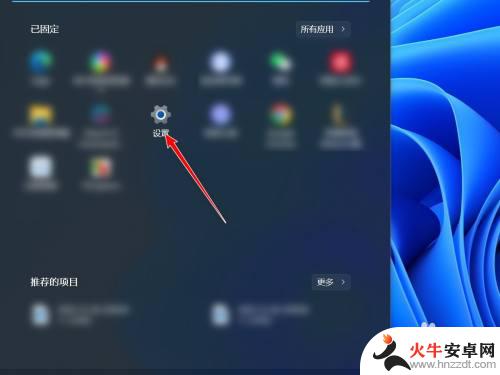
2.进入电脑设置后,找到系统中的声音。点击进入。
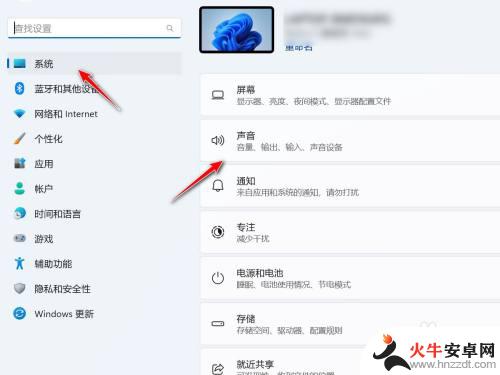
3.找到声音中的输出选项,点击勾选为扬声器即可。
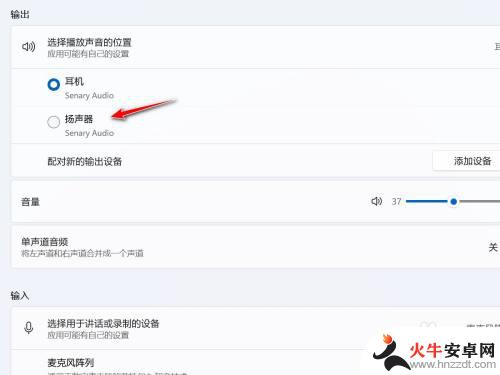
以上就是插上耳机后如何将扬声器外放的全部内容,如果你遇到这种问题,可以尝试按照以上方法解决,希望对大家有所帮助。














